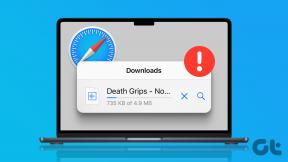Top 7 Möglichkeiten zur Behebung des Fehlers „Verbindung konnte nicht hergestellt werden“ auf Snapchat
Verschiedenes / / June 10, 2022
Snapchat konkurriert mit anderen Social-Media-Giganten, indem es a anbietet einzigartige Reihe von Funktionen und ständige Verbesserungen. Es ist jedoch nicht ungewöhnlich, dass Snapchat Sie von Zeit zu Zeit mit dem einen oder anderen Fehler nervt. Ein solcher Fall ist, wenn Snapchat auf Ihrem Android oder iPhone die Meldung „Verbindung nicht möglich“ ausgibt.

Der Grund für diesen Fehler kann leicht von einem vorübergehenden Fehler bis hin zu beschädigten Cache-Daten reichen. In jedem Fall sollte die Fehlerbehebung nicht lange dauern, wenn Sie die folgenden Tipps zur Fehlerbehebung anwenden. Schauen wir sie uns also an.
1. Schließen und erneutes Öffnen von Snapchat erzwingen
Wenn eine App wie Snapchat anfängt, sich schlecht zu benehmen oder Fehler zu werfen, sollten Sie das zuerst tun zwingen schließen es und öffnen Sie es erneut. Dies behebt häufig vorübergehende Probleme mit der App und bringt sie wieder zum Laufen.
Um das Stoppen von Snapchat auf Android zu erzwingen, drücken Sie lange auf das App-Symbol und tippen Sie im angezeigten Menü auf das Info-Symbol. Tippen Sie auf der App-Infoseite auf die Option Stopp erzwingen.


Wenn Sie Snapchat auf einem iPhone verwenden, wischen Sie vom unteren Bildschirmrand nach oben und halten Sie auf halbem Weg an, um den App-Umschalter aufzurufen. Suchen Sie Snapchat und wischen Sie nach oben, um es zu schließen.

Öffnen Sie Snapchat erneut und prüfen Sie, ob der Fehler „Verbindung nicht möglich“ erneut auftritt.
2. Überprüfen Sie, ob Snapchat ausgefallen ist
Auch Probleme mit den Servern von Snapchat können solche Fehler in der App verursachen. Wenn die Server ausgefallen sind, kann die App nicht mit ihnen kommunizieren und wirft weiterhin Fehler auf Sie. Sie können dies schnell überprüfen, indem Sie eine Website wie Downdetector besuchen.
Besuchen Sie Downdetector

Auf der Downdetector-Seite können Sie den Serverstatus von Snapchat überprüfen und bestätigen, ob andere ähnliche Probleme haben.
3. Mobile Daten für Snapchat (iPhone) aktivieren
Mit Ihrem iPhone können Sie die Berechtigung für mobile Daten für jede App separat verwalten. Wenn Sie die mobile Datennutzung für Snapchat verweigert haben, kann die App keine Verbindung zu den Servern herstellen und Sie mit einem solchen Fehler belästigen.
Um dies zu beheben, öffnen Sie die Einstellungen-App auf Ihrem iPhone. Scrollen Sie nach unten, um auf Snapchat zu tippen, und schalten Sie im folgenden Menü auf die Option Mobile Daten um.


Versuchen Sie erneut, Snapchat zu verwenden, um festzustellen, ob der Fehler weiterhin auftritt.
4. Deinstallieren Sie nicht autorisierte Apps und Plugins
Ein weiterer Grund, warum Snapchat den Fehler „Could Not Connet“ auslösen kann, ist, wenn Sie welche installiert haben nicht autorisierte Apps und Plugins für Snapchat. In einigen Fällen kann Snapchat Sie sogar abmelden und Ihr Konto sperren, wenn Sie Apps wie Snapchat++, Phantom, Sneakaboo und andere verwenden.
Um dies zu beheben, deinstallieren Sie alle nicht autorisierten Apps und versuchen Sie erneut, Snapchat zu verwenden.
5. Vermeiden Sie die Verwendung von VPN
Benutzt du ein VPN-Dienst? Wenn ja, können bei der Verwendung von Snapchat Probleme auftreten, insbesondere beim Anmelden. Snapchat empfiehlt, alle VPN-Dienste zu deaktivieren oder zu einer anderen Netzwerkverbindung zu wechseln, um solche Fehler zu beseitigen.

6. App-Cache löschen
Überwältigende Cache-Daten können auch dazu führen, dass eine App manchmal nicht richtig funktioniert. Für solche Gelegenheiten können Sie mit Snapchat diese Cache-Daten aus der App selbst löschen. So können Sie auf Ihrem Android oder iPhone darauf zugreifen.
Schritt 1: Öffne Snapchat auf deinem Android oder iPhone.
Schritt 2: Tippen Sie oben links auf das Profilsymbol.

Schritt 3: Tippen Sie auf das Zahnradsymbol in der oberen rechten Ecke, um die Snapchat-Einstellungen zu öffnen.

Schritt 4: Scrollen Sie nach unten zu Kontoaktionen und tippen Sie auf die Option Cache löschen. Wählen Sie Fortfahren, wenn Sie dazu aufgefordert werden.


Wenn Sie aufgrund des Fehlers scheinbar nicht auf die Einstellungsseite von Snapchat zugreifen können, können Sie dies auch leeren Sie den App-Cache von Snapchat auf Ihrem Android-Telefon mit den unten aufgeführten Schritten.
Schritt 1: Drücken Sie lange auf das Snapchat-App-Symbol und tippen Sie im daraufhin angezeigten Menü auf das Info-Symbol.

Schritt 2: Gehen Sie zu Speicher & Cache und tippen Sie im folgenden Menü auf Cache löschen.


Starten Sie die App danach neu und prüfen Sie, ob sie einwandfrei funktioniert.
7. Aktualisieren Sie Snapchat
Der Fehler „Verbindung konnte nicht hergestellt werden“ in Snapchat kann auch auftreten, wenn Sie eine veraltete App-Version verwenden. Sie können den App Store oder Play Store auf Ihrem Telefon besuchen und alle installieren anstehende Aktualisierungen für Snapchat, um zu sehen, ob das hilft.
Snapchat für iPhone
Snapchat für Android
Verbindet Menschen
Solche Fehler auf Snapchat sollten nicht der Grund dafür sein, dass Sie wichtige Updates von Ihren Freunden und Ihrer Familie verpassen. Das Durchgehen der obigen Tipps sollte Ihnen helfen, den Fehler „Verbindung konnte nicht hergestellt“ auf Snapchat zu beseitigen. In dem unwahrscheinlichen Fall, dass dies nicht geschieht, können Sie die App deinstallieren und erneut installieren.
Zuletzt aktualisiert am 10. Juni 2022
Der obige Artikel kann Affiliate-Links enthalten, die Guiding Tech unterstützen. Dies beeinträchtigt jedoch nicht unsere redaktionelle Integrität. Die Inhalte bleiben unvoreingenommen und authentisch.

Geschrieben von
Pankil ist von Beruf Bauingenieur, der seine Karriere als Autor bei EOTO.tech begann. Er kam kürzlich als freiberuflicher Autor zu Guiding Tech, um Anleitungen, Erklärungen, Kaufratgeber, Tipps und Tricks für Android, iOS, Windows und das Web zu veröffentlichen.